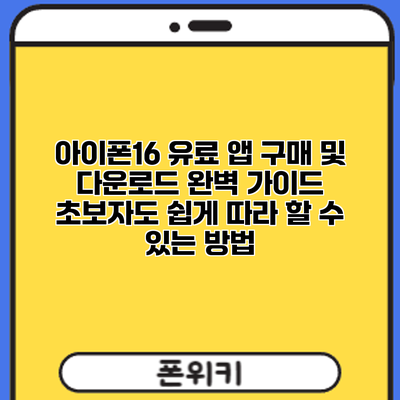아이폰16 유료 앱 구매 및 다운로드 완벽 가이드: 초보자도 쉽게 따라 할 수 있는 방법
새로운 아이폰16을 손에 넣었지만, 원하는 유료 앱을 어떻게 구매하고 다운로드해야 할지 막막하신가요? 걱정 마세요! 이 가이드에서는 아이폰16에서 유료 앱을 구매하고 다운로드하는 방법을 단계별로 자세히 알려드립니다. 초보자도 쉽게 따라 할 수 있도록 그림과 함께 설명하니, 지금 바로 시작해 보세요!
✅ 아이폰16 프로 화이트 티타늄 최저가 구매 정보와 할인 꿀팁을 지금 바로 확인하고 돈 아끼세요!
아이폰16에서 유료 앱 구매하기: 단계별 완벽 가이드
아이폰16에서 유료 앱을 구매하는 것은 생각보다 간단해요! 하지만 처음 접하는 분들은 어려움을 느낄 수도 있으니, 이 가이드를 통해 차근차근 따라 해 보세요. 앱스토어 이용에 익숙하지 않더라도 누구나 쉽게 따라 할 수 있도록 자세히 설명해 드릴게요.
1단계: 앱스토어 열기 및 앱 검색
먼저 아이폰16의 홈 화면에서 앱스토어 아이콘을 찾아 탭하세요. 앱스토어가 열리면, 화면 상단의 검색창에 원하는 앱의 이름을 정확하게 입력하고 검색 버튼을 눌러주세요. 예를 들어, “프로크리에이트”라는 앱을 구매하고 싶다면 “프로크리에이트”라고 입력하면 돼요. 검색 결과에서 원하는 앱을 찾았다면, 앱 아이콘을 탭해 앱 정보 페이지로 이동하세요.
2단계: 앱 정보 확인 및 가격 확인
앱 정보 페이지에서는 앱에 대한 자세한 설명, 스크린샷, 사용자 평점 등을 확인할 수 있어요. 특히 가격 정보를 꼼꼼히 확인하는 것이 중요해요. 앱의 가격은 달라질 수 있으니, 구매하기 전에 한 번 더 확인해 주세요. 앱의 크기와 호환되는 iOS 버전도 확인해 두면 좋아요.
3단계: 구매 버튼 클릭 및 Apple ID 확인
앱 정보 페이지에서 앱이 마음에 든다면, 가격 아래에 있는 “구매” 버튼을 탭하세요. 그러면 Apple ID로 로그인하라는 메시지가 표시될 거예요. Apple ID와 비밀번호를 정확하게 입력하고 로그인해주세요. 만약 Apple ID가 없다면, 새로운 Apple ID를 생성해야 합니다. Apple ID 생성 방법은 앱스토어 내에서 안내를 따라 진행할 수 있어요.
4단계: 결제 방법 선택 및 인증
로그인 후에는 결제 방법을 선택하는 화면이 나타나요. 등록된 신용카드 또는 체크카드, 또는 Apple Pay를 사용해 결제할 수 있어요. 선택한 결제 방법을 확인하고, 필요한 인증 절차를 완료해 주세요. 만약 결제 정보를 변경해야 한다면, 아이폰 설정 > [이름] > 결제 및 배송에서 수정할 수 있어요.
5단계: 앱 다운로드 및 설치
결제가 완료되면 앱이 자동으로 다운로드 및 설치되기 시작해요. 다운로드 진행 상황은 화면에 표시되니, 잠시 기다려주세요. 다운로드 속도는 인터넷 연결 상태에 따라 달라질 수 있어요. 다운로드가 완료되면, 홈 화면에 앱 아이콘이 생성되고, 앱을 실행하여 사용할 수 있게 됩니다.
6단계 (추가): 가족 공유 설정
구매한 앱을 가족 구성원과 공유하고 싶다면, 가족 공유 기능을 이용할 수 있어요. 아이폰 설정 > [이름] > 가족 공유에서 설정을 변경할 수 있으니 확인해 보세요.
<중요> 앱을 구매하기 전에 반드시 앱 설명과 사용자 리뷰를 꼼꼼히 읽고, 자신에게 필요한 앱인지 신중하게 판단해야 해요. 잘못 구매한 앱은 환불이 어려울 수 있으니 주의하세요. **앱 구매는 신중하게, 후회 없이!
7단계 (추가): 영수증 확인
구매 내역을 확인하고 싶다면, 앱스토어 앱 하단의 “오늘” 탭을 탭하고, 프로필 사진을 탭해 “구입 내역”을 확인할 수 있어요. 여기에서 영수증을 확인하고 필요한 경우 문의를 할 수 있으니 기억해 두세요.
이 가이드를 통해 아이폰16에서 유료 앱 구매가 더욱 쉬워졌기를 바랍니다! 궁금한 점이 있다면 언제든지 문의해 주세요.
✅ 아이폰 유료 앱 구매가 어렵다고요? 초보자도 쉽게 따라 할 수 있는 완벽 가이드를 지금 바로 확인하세요!
1단계: 앱스토어 열고 원하는 앱 찾기
먼저 아이폰16의 홈 화면에서 앱스토어 아이콘을 찾아 탭합니다. 앱스토어가 열리면 검색창에 원하는 앱의 이름을 입력하고 검색 버튼을 누릅니다. 검색 결과에서 원하는 앱을 찾아 탭하세요.
2단계: 앱 정보 확인 및 가격 확인
앱 페이지에서는 앱에 대한 자세한 정보, 사용자 리뷰, 스크린샷 등을 확인할 수 있습니다. 가격 정보도 함께 표시되니, 구매하기 전에 꼼꼼하게 확인하는 것이 좋습니다. 앱의 기능과 가격을 비교하여 자신에게 맞는지를 신중하게 판단하세요. 앱의 설명을 꼼꼼히 읽어보고, 평점과 리뷰를 확인하여 앱의 품질을 미리 가늠해보는 것이 좋습니다.
3단계: 앱 구매 및 결제하기
앱 정보를 확인 후 구매를 원한다면 “구입” 버튼을 탭합니다. 그러면 Apple ID 비밀번호를 입력하라는 창이 뜨거나, Face ID 또는 Touch ID 인증을 요청할 것입니다. 결제 정보가 정확하게 입력되어 있는지 다시 한번 확인하고, 인증을 완료하면 앱이 다운로드되기 시작합니다. 만약 Apple ID에 결제 정보가 등록되어 있지 않다면, 먼저 결제 정보를 등록해야 합니다. 카드 정보 입력 시 정확한 정보를 입력해야 오류 없이 결제를 진행할 수 있습니다.
4단계: 앱 다운로드 및 설치 완료
앱이 다운로드되면 자동으로 설치됩니다. 다운로드 및 설치 시간은 앱의 크기에 따라 다릅니다. 설치가 완료되면 홈 화면에 앱 아이콘이 표시됩니다. 이제 아이콘을 탭하여 앱을 실행하고 사용할 수 있습니다. 만약 다운로드가 지연된다면, 네트워크 연결 상태를 확인하거나, 앱스토어를 다시 시작해 보는 것이 좋습니다.
아이폰16 유료 앱 다운로드 및 관리: 추가 팁
아이폰16에서 유료 앱을 다운로드하고 관리하는 데 도움이 되는 추가적인 팁들을 정리해 보았어요. 조금만 주의하시면 더욱 편리하고 안전하게 앱을 사용하실 수 있답니다!
| 팁 | 상세 설명 | 중요도 |
|---|---|---|
| 저장 공간 관리 | 아이폰의 저장 공간이 부족하면 앱 다운로드가 불가능하거나, 다운로드 속도가 느려질 수 있어요. 앱을 다운로드하기 전에 저장 공간을 확인하고, 필요 없는 앱이나 파일을 삭제하여 충분한 공간을 확보하는 것이 중요해요. 설정 앱에서 “일반” > “아이폰 저장 공간” 메뉴에서 확인 가능해요. 큰 용량의 앱을 다운로드 받기 전에는 특히 확인해주세요! | ★★★★★ |
| 안정적인 와이파이 연결 | 셀룰러 데이터를 사용하여 유료 앱을 다운로드 받으면 데이터 요금이 과다하게 청구될 수 있어요. 가능하면 안정적인 와이파이 네트워크에 연결하여 다운로드 받으세요. 다운로드 속도도 훨씬 빠르답니다! | ★★★★ |
| 앱 업데이트 확인 | 앱 스토어에서 앱 업데이트를 수시로 확인하고, 업데이트가 있다면 최신 버전으로 업데이트 해주세요. 최신 버전에는 버그 수정이나 새로운 기능이 포함되어 있을 수 있어요. 자동 업데이트 기능을 활성화하면 더욱 편리하답니다! | ★★★ |
| 가족 공유 기능 활용 | 가족 구성원과 앱을 공유하여 비용을 절감할 수 있어요. 가족 공유 기능을 설정하면, 구매한 앱을 가족 구성원과 공유하여 여러 명이 함께 사용할 수 있답니다. 단, 모든 앱이 가족 공유를 지원하는 것은 아니니 확인이 필요해요! | ★★★★ |
| 구매 내역 확인 | 앱 구매 후에는 앱 스토어에서 구매 내역을 확인하여 결제 정보 및 다운로드된 앱 목록을 알아보세요. 문제가 발생했을 때도 유용하게 활용하실 수 있어요. 계정 설정에서 확인 가능하답니다! | ★★★ |
| 앱 삭제 및 재다운로드 | 더 이상 사용하지 않는 유료 앱은 삭제하고 필요할 때 다시 다운로드 받을 수 있어요. 앱을 삭제해도 구매 내역은 남아있으니 언제든지 다시 무료로 다운로드 받을 수 있답니다! 다만, 앱 내 구매 데이터는 삭제될 수 있으니 주의하세요. | ★★ |
| 정체불명의 앱 주의 | 앱 스토어가 아닌 다른 경로(예: 웹사이트, 이메일 등)를 통해 앱을 다운로드 받는 것은 위험할 수 있어요. 안전하지 않은 앱에는 악성 코드가 포함되어 있을 수 있으므로, 반드시 앱 스토어를 통해 앱을 다운로드 받으세요. 항상 앱 스토어를 통해서만 앱을 다운로드 받으세요! | ★★★★★ |
이 팁들을 참고하시면 아이폰16에서 유료 앱을 더욱 효율적이고 안전하게 다운로드하고 관리할 수 있을 거예요! 즐거운 앱 사용 시간 되세요!
앱 관리 및 삭제 방법
- 앱 삭제: 원하지 않는 앱을 삭제하려면 앱 아이콘을 길게 누른 후, X 표시를 탭하여 삭제할 수 있습니다.
- 앱 업데이트: 앱스토어에서 앱 업데이트를 확인하고 최신 버전으로 업데이트하여 최상의 성능을 유지할 수 있습니다. 업데이트를 통해 버그 수정 및 새로운 기능을 사용할 수 있습니다.
- 앱 정렬: 홈 화면에서 앱을 폴더로 정리하여 앱을 편리하게 관리할 수 있습니다. iOS는 앱을 자동으로 카테고리별로 정렬하지만, 원하는 방식대로 직접 앱을 정렬할 수도 있습니다.
아이폰16 유료 앱 구매 시 주의사항
아이폰16에서 유료 앱을 구매하실 때, 몇 가지 중요한 사항들을 꼭 확인하셔야 편리하고 안전하게 앱을 사용하실 수 있답니다. 조금만 주의하시면 쉽게 해결 가능한 부분들이니, 차근차근 확인해 보세요!
-
결제 정보 정확하게 확인하세요: 구매 전에 결제에 사용될 Apple ID와 연결된 결제 정보(신용카드, 계좌 정보 등)가 정확한지 꼼꼼하게 확인하세요. 잘못된 정보로 인해 결제가 실패하거나 문제가 발생할 수 있으니, 미리 확인하는 것이 매우 중요해요. 결제 정보 수정은 설정 앱에서 간편하게 할 수 있답니다.
-
앱 설명을 꼼꼼히 읽어보세요: 앱을 구매하기 전에 앱 설명과 사용자 리뷰를 꼼꼼히 읽어보세요. 앱의 기능, 호환성, 그리고 사용 연령대 등을 확인하시면 실망을 예방할 수 있답니다. 특히, 자신에게 필요한 기능이 있는지, 기기와 호환이 되는지 확인하는 것은 필수예요!
-
앱 가격과 추가 결제 확인: 앱 가격과 추가로 발생할 수 있는 인앱 결제 또는 구독 비용을 꼭 확인하세요. 일부 앱은 기본 가격 외에 추가적인 결제가 필요할 수 있으니, 예상치 못한 비용 발생을 방지하기 위해 꼼꼼히 살펴보셔야 해요.
-
개인정보 보호 정책 확인: 앱을 다운로드하기 전에 앱의 개인정보 보호 정책을 확인하는 것은 매우 중요해요. 앱이 어떤 개인 정보를 수집하고 어떻게 사용하는지 알아야 안전하게 사용할 수 있답니다. 앱 개발업체의 신뢰성도 함께 고려해 보세요.
-
앱 리뷰를 참고하세요: 다른 사용자들이 작성한 리뷰를 꼼꼼하게 살펴보세요. 앱의 장점과 단점, 버그 발생 여부 등에 대한 정보를 얻을 수 있어 앱 선택에 큰 도움이 될 거예요. 별점만 보지 말고 상세 리뷰까지 읽어보는 습관을 가지세요.
-
앱 삭제 및 환불 정책 확인: 앱이 마음에 들지 않거나, 필요 없어졌을 때 앱을 삭제하고 환불받는 방법을 미리 알아두세요. Apple의 환불 정책을 이해하고, 필요시 환불 절차를 밟는 방법을 알아두면 혹시 모를 문제 발생 시 당황하지 않으실 거예요.
-
안전한 Wi-Fi 사용: 공용 Wi-Fi를 사용하여 앱을 다운로드할 경우, 개인 정보 유출 위험이 있으니 주의하세요. 가능하면 안전한 개인 Wi-Fi 또는 데이터 네트워크를 이용하는 것이 좋답니다. 중요한 개인 정보를 다루는 앱이라면 더욱 신중해야 해요.
앱 구매 전, 앱 설명과 리뷰를 꼼꼼히 확인하고, 결제 정보와 개인정보 보호 정책을 다시 한번 확인하는 것을 잊지 마세요.
이러한 주의사항들을 잘 지켜서 아이폰16에서 안전하고 즐거운 앱 사용 경험을 만드세요!
아이폰16 유료 앱 구매 요약표
자, 이제 아이폰16에서 유료 앱을 구매하는 과정을 한눈에 정리해 드릴게요! 복잡하게 느껴지셨던 부분들이 이 표 하나로 깔끔하게 정리될 거예요. 아래 표를 참고하시면, 훨씬 쉽고 빠르게 원하는 앱을 구매하실 수 있답니다.
| 단계 | 설명 | 주의사항 | 추가 팁 |
|---|---|---|---|
| 1. 앱스토어 접속 | 아이폰16의 앱스토어 아이콘을 탭하여 앱스토어를 실행하세요. 아이콘을 찾기 어려우시다면, 홈 화면을 스크롤해서 찾아보세요. 쉽게 찾을 수 있을 거예요! | 인터넷 연결이 되어 있는지 확인하세요. 데이터 사용량이 많은 경우, 와이파이를 이용하는 것이 좋겠죠? | 앱스토어 업데이트가 있는지 확인하고, 업데이트 후 진행하세요. 최신 버전에서는 더욱 안정적이고 빠른 사용이 가능하답니다. |
| 2. 원하는 앱 검색 | 검색창에 앱 이름을 정확하게 입력하거나, 카테고리 목록을 통해 원하는 앱을 찾아보세요. 앱 이름을 정확히 기억나지 않으셔도, 비슷한 키워드를 입력해보시면 쉽게 찾을 수 있을 거예요! | 앱 이름의 철자를 정확하게 입력하는 것이 중요해요. 잘못된 철자로는 원하는 앱을 찾을 수 없을 수도 있답니다. | 앱 리뷰를 꼼꼼하게 확인해서 앱의 기능과 사용자 만족도를 확인해 보세요. 후회 없는 선택에 도움이 될 거예요! |
| 3. 앱 정보 확인 | 앱 설명, 스크린샷, 사용자 평가 등을 꼼꼼히 확인하여 앱이 나에게 적합한지 알아보세요. 앱의 기능과 가격을 다시 한번 확인하는 것도 잊지 마세요! | 앱의 크기와 호환성을 확인하세요. 아이폰16과 호환되지 않는 앱을 구매하면 사용할 수 없답니다. | 개발자 정보를 확인하여 신뢰할 수 있는 개발자의 앱인지 알아보세요. 안전한 앱 사용을 위해 매우 중요한 부분이에요! |
| 4. 구매하기 버튼 클릭 | “구매” 버튼을 탭하고, Apple ID 비밀번호를 입력하여 결제를 진행하세요. 비밀번호를 잊으셨다면, Apple ID 계정 복구 과정을 거쳐야 한답니다. | 결제 정보를 다시 한번 확인하세요. 실수로 잘못된 결제를 진행하지 않도록 주의해야 해요. | 가족 공유 설정을 이용하면, 가족 구성원과 앱을 공유할 수 있어요. 함께 앱을 사용하시는 분들께 좋은 소식이죠! |
| 5. 다운로드 및 설치 | 결제가 완료되면 앱이 자동으로 다운로드 및 설치됩니다. 다운로드 속도는 인터넷 연결 상태에 따라 달라져요. | 충분한 저장 공간을 확보했는지 확인하세요. 저장 공간이 부족하면 앱을 다운로드할 수 없답니다. | 다운로드가 완료되면, 홈 화면에 앱 아이콘이 생성됩니다. 앱을 바로 실행해 보세요! |
결제 전에 앱의 가격과 기능, 사용자 평가를 꼼꼼히 확인하는 것은 매우 중요합니다.
이 요약표를 통해 아이폰16 유료 앱 구매가 더욱 쉬워지기를 바라요! 모두 성공적인 앱 구매 경험을 하시길 바랍니다!
결론: 이제 아이폰16에서 원하는 앱을 안전하고 쉽게 구매해보세요!
자, 이제 아이폰16 유료 앱 구매와 다운로드 과정을 단계별로 살펴보았습니다. 처음에는 복잡해 보였던 과정도 이 가이드를 따라하면 누구든 쉽게 마스터할 수 있죠? 앱스토어 이용부터 결제, 다운로드, 그리고 앱 관리까지, 필요한 모든 정보를 꼼꼼하게 정리해 드렸으니 이제 걱정은 넣어두셔도 됩니다.
이 가이드에서 배운 핵심 내용을 다시 한번 정리해 보면 다음과 같습니다.
- 안전한 결제: 애플페이를 이용하여 안전하게 결제하는 방법을 익히셨습니다. 개인 정보 보호에 신경쓰며 앱을 구매하실 수 있도록 자세히 설명했어요.
- 간편한 다운로드: 앱스토어에서 원하는 앱을 빠르고 쉽게 다운로드하는 방법을 알게 되셨어요. 다운로드 후 앱 관리 방법도 함께 익히셨죠.
- 주의사항 숙지: 유료 앱 구매 시 주의해야 할 사항들을 확인하셨으니, 불필요한 비용 발생이나 문제 발생을 예방할 수 있을 거예요. 특히 환불 정책은 꼭 기억해 두세요!
- 요약표 활용: 구매 과정을 한눈에 볼 수 있는 요약표를 통해 더욱 효율적인 앱 구매가 가능해졌습니다.
이제 마음에 드는 앱을 찾아보세요! 이 가이드에서 익힌 방법들을 활용하여 원하는 앱을 안전하고 편리하게 구매하고 설치해보세요. 혹시라도 궁금한 점이 있다면 애플 고객센터나 관련 온라인 커뮤니티를 참고하시면 도움이 될 거예요.
이제 더 이상 망설이지 마세요! 아이폰16의 다양한 앱들을 경험하고 즐겨보세요!
즐거운 앱 사용 경험을 기대하며, 다음 가이드에서도 유용한 정보로 다시 만나요!
자주 묻는 질문 Q&A
Q1: 아이폰16에서 유료 앱을 구매하는 방법은 무엇인가요?
A1: 앱스토어에서 원하는 앱을 찾아 “구매” 버튼을 누르고, Apple ID 및 비밀번호를 입력하여 결제하면 됩니다. 결제 방법은 신용카드, 체크카드, Apple Pay 등을 선택할 수 있습니다.
Q2: 유료 앱 구매 전에 확인해야 할 사항은 무엇인가요?
A2: 앱 설명과 사용자 리뷰를 꼼꼼히 확인하고, 가격과 추가 결제 비용, 개인정보 보호 정책 등을 살펴보는 것이 중요합니다. 앱 크기와 호환성도 확인해야 합니다.